Khắc phục: Tôi không thể tắt Tìm kiếm thịnh hành trên Google

Nếu bạn không thể tắt các tìm kiếm thịnh hành trên Google Chrome, hãy thử các phương pháp như xóa bộ nhớ cache, chặn cookie và cập nhật trình duyệt.
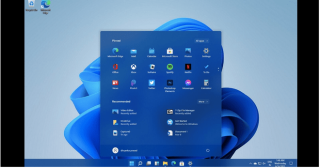
Nút khởi động Windows 11 không hoạt động? Nó có bị kẹt hoặc bị đóng băng không? Đừng lo lắng! Chúng tôi đã có bạn bảo hiểm. Nó chỉ đơn thuần là một lỗi phổ biến có thể được giải quyết bằng cách thực hiện một vài thay đổi nhanh chóng trong cài đặt. Bạn có thể dễ dàng vượt qua sự cố này bằng cách làm theo các bước khắc phục sự cố đơn giản.
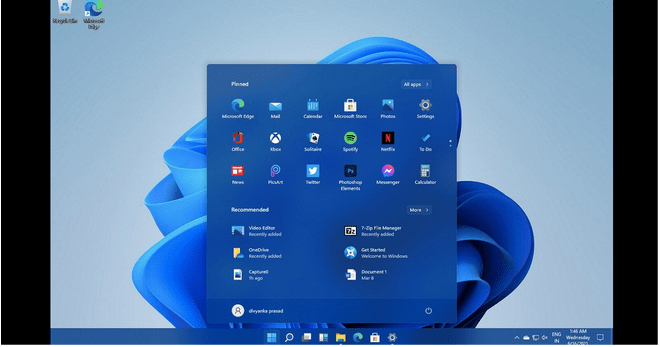
Thiết kế menu bắt đầu trong Windows 11 đã được cải tiến. Vì vậy, trong trường hợp bạn gặp một số vấn đề khi truy cập menu Bắt đầu mới sau khi nâng cấp lên Windows 11, đây là một số cách để khắc phục sự cố này.
Bắt đầu nào.
Làm thế nào để khắc phục sự cố nút khởi động Windows 11 không hoạt động?
Danh sách các nội dung
1. Khởi động lại thiết bị của bạn
Vâng, có, khởi động lại máy của bạn sẽ giúp loại bỏ các lỗi và lỗi đơn giản. Khi bạn đang gặp phải trường hợp menu Bắt đầu không mở trên thiết bị của mình, đây là một cách thay thế để tắt PC của bạn.
Nhấn tổ hợp phím Control + Alt + Del trên bàn phím của bạn.
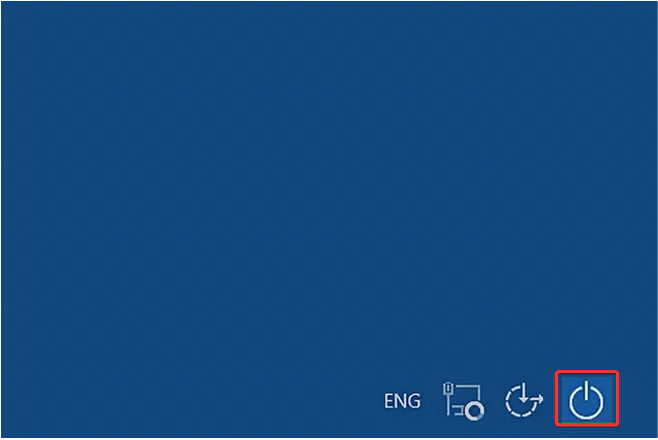
Bây giờ hãy nhấn vào biểu tượng nút Nguồn được đặt ở góc dưới cùng bên phải của màn hình.
Chọn “Khởi động lại” và khởi động lại thiết bị của bạn.
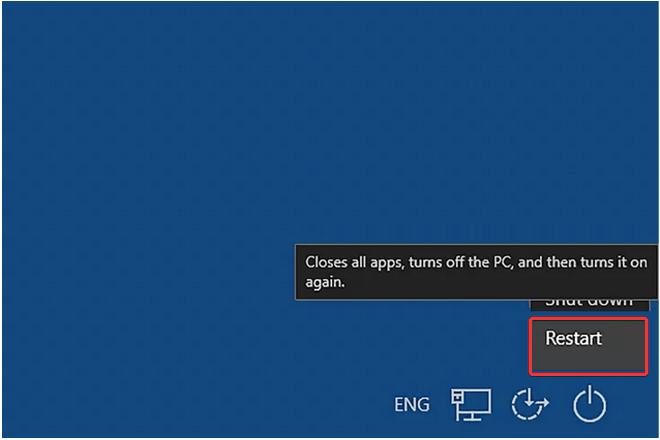
Khởi động lại PC sẽ giúp bạn có một khởi đầu mới vì nó đóng tất cả các ứng dụng và dịch vụ nền .
2. Đóng Windows Explorer
Giải pháp tiếp theo để khắc phục sự cố nút Bắt đầu của Windows 11 không hoạt động là khởi chạy lại ứng dụng Windows Explorer. Làm theo các bước nhanh sau để chấm dứt ứng dụng Windows Explorer trên PC của bạn.
Nhấn tổ hợp phím Control + Alt + Del. Chọn tùy chọn "Trình quản lý tác vụ" từ danh sách.
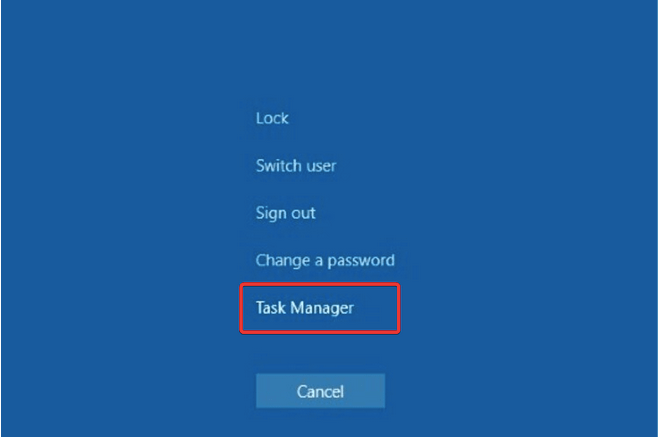
Trong cửa sổ Task Manager , chuyển sang tab “Processes”. Tìm ứng dụng “Windows Explorer” trong danh sách.
Nhấp chuột phải vào nó và sau đó chọn tùy chọn “Khởi động lại” để khởi chạy lại quá trình này.
Thoát tất cả các cửa sổ và thử truy cập lại menu Bắt đầu để kiểm tra xem nó có giải quyết được sự cố không.
Windows Explorer là một ứng dụng trung tâm điều khiển nhiều tác vụ và chức năng khác nhau, bao gồm cả menu Bắt đầu. Khởi chạy lại ứng dụng File Explorer thông qua Trình quản lý tác vụ có thể giúp bạn sửa menu Bắt đầu.
Cũng đọc: 5 cách để chụp ảnh màn hình trên Windows 11
3. Đăng nhập bằng Tài khoản cục bộ của bạn
Cách tiếp theo để sửa menu Start trên Windows 11 là đăng nhập vào thiết bị của bạn bằng tài khoản cục bộ của bạn.
Nhấn tổ hợp phím Windows + I để mở trực tiếp Cài đặt Windows. Chọn "Tài khoản".
Đi tới phần “Thông tin của bạn”.
Cuộn xuống và chọn “Quản lý tài khoản của tôi”.
Nhấn vào "Đăng nhập bằng tài khoản cục bộ".
Sau khi bạn đã đăng nhập bằng tài khoản cục bộ của mình, hãy thử truy cập lại vào menu Bắt đầu để xem nó có giải quyết được sự cố không.
Cũng đọc: Cách sử dụng Khôi phục Hệ thống trên Windows 11
4. Đặt lại PC của bạn
Đã thử các giải pháp khắc phục sự cố nêu trên mà vẫn không gặp may? Chà, việc đặt lại PC của bạn có thể giúp khắc phục sự cố menu Bắt đầu. Đây là những gì bạn cần làm.
Nhấn tổ hợp phím Windows + I để mở Cài đặt. Chọn “Hệ thống” từ ngăn menu bên trái.
Nhấn vào "Khôi phục".
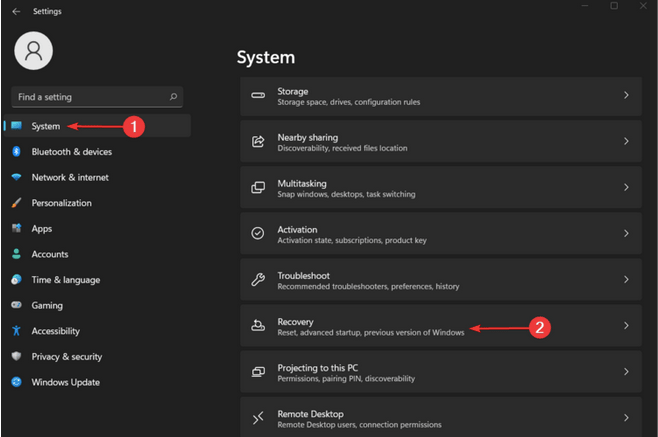
Nhấn vào nút “Đặt lại PC này” để đặt lại thiết bị của bạn. Và đừng lo lắng! Đặt lại PC sẽ không xóa bất kỳ tệp hoặc dữ liệu nào của bạn.
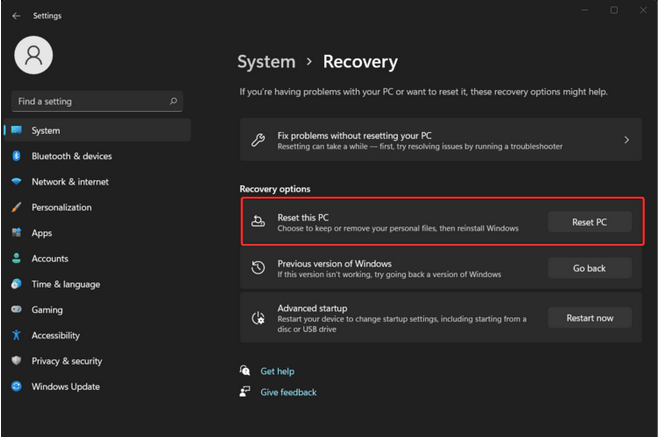
Làm theo hướng dẫn trên màn hình để đặt lại thiết bị của bạn. Sau khi quá trình đặt lại hoàn tất, hãy khởi động lại thiết bị của bạn và kiểm tra xem thiết bị có khắc phục được sự cố “nút khởi động Windows 11 không hoạt động” hay không.
5. Kiểm tra các bản cập nhật mới nhất
Để kiểm tra bất kỳ bản cập nhật Windows 11 mới nhất nào, hãy làm theo các bước sau.
Nhấn phím Windows + I để mở Cài đặt.
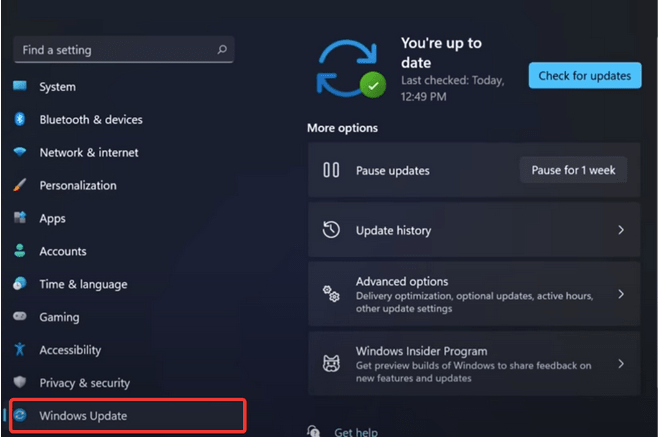
Chuyển sang phần cập nhật Windows từ ngăn menu bên trái.
Nhấn nút “Kiểm tra bản cập nhật” để kiểm tra xem có bản cập nhật mới nhất nào cho thiết bị của bạn không. Nếu có bất kỳ bản cập nhật nào cho PC của bạn, hãy nâng cấp thiết bị của bạn ngay lập tức.
Cũng đọc: Cách ghi lại màn hình trên Windows 11
6. Quay lại bản cập nhật trước đó
Nếu bạn vẫn không thể mở menu Bắt đầu trên Windows 11, thì bạn có thể thử quay lại bản cập nhật Windows trước đó. Làm theo các bước nhanh sau:
Nhấn tổ hợp phím Windows + I để mở Cài đặt. Chuyển sang tùy chọn cập nhật Windows từ ngăn menu bên trái.
Chọn “Tùy chọn nâng cao”.
Trong danh sách Tùy chọn nâng cao, hãy chọn “Khôi phục”.
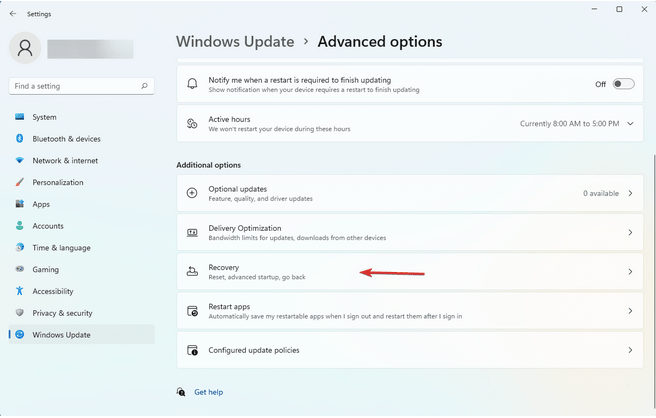
Nhấn vào nút “Quay lại” để quay lại phiên bản Windows 11 cũ hơn.
Nhấn vào nút “Quay lại bản dựng trước đó”.
Làm theo hướng dẫn trên màn hình và khôi phục thiết bị của bạn về bản cập nhật trước đó. Sau khi hoàn tất, hãy thử truy cập lại vào nút Bắt đầu để xem nó có hoạt động hay không.
Cũng đọc: Cách truy cập thư mục khởi động trên Windows 11
Phần kết luận
Bài viết này có hữu ích không? Các giải pháp nêu trên có giúp bạn khắc phục sự cố “nút khởi động Windows 11 không hoạt động” không? Bạn có thể sử dụng bất kỳ thủ thuật nào trong số này để sửa nút Bắt đầu trên Windows 11. Đối với bất kỳ truy vấn hoặc trợ giúp nào khác, hãy chia sẻ suy nghĩ của bạn trong không gian nhận xét!
Nếu bạn không thể tắt các tìm kiếm thịnh hành trên Google Chrome, hãy thử các phương pháp như xóa bộ nhớ cache, chặn cookie và cập nhật trình duyệt.
Dưới đây là cách bạn có thể tận dụng tối đa Microsoft Rewards trên Windows, Xbox, Mobile, mua sắm, v.v.
Nếu bạn không thể dán dữ liệu tổ chức của mình vào một ứng dụng nhất định, hãy lưu tệp có vấn đề và thử dán lại dữ liệu của bạn.
Hướng dẫn chi tiết cách xóa nền khỏi tệp PDF bằng các công cụ trực tuyến và ngoại tuyến. Tối ưu hóa tài liệu PDF của bạn với các phương pháp đơn giản và hiệu quả.
Hướng dẫn chi tiết về cách bật tab dọc trong Microsoft Edge, giúp bạn duyệt web nhanh hơn và hiệu quả hơn.
Bing không chỉ đơn thuần là lựa chọn thay thế Google, mà còn có nhiều tính năng độc đáo. Dưới đây là 8 mẹo hữu ích để tìm kiếm hiệu quả hơn trên Bing.
Khám phá cách đồng bộ hóa cài đặt Windows 10 của bạn trên tất cả các thiết bị với tài khoản Microsoft để tối ưu hóa trải nghiệm người dùng.
Đang sử dụng máy chủ của công ty từ nhiều địa điểm mà bạn quan tâm trong thời gian này. Tìm hiểu cách truy cập máy chủ của công ty từ các vị trí khác nhau một cách an toàn trong bài viết này.
Blog này sẽ giúp người dùng tải xuống, cài đặt và cập nhật driver Logitech G510 để đảm bảo có thể sử dụng đầy đủ các tính năng của Bàn phím Logitech này.
Bạn có vô tình nhấp vào nút tin cậy trong cửa sổ bật lên sau khi kết nối iPhone với máy tính không? Bạn có muốn không tin tưởng vào máy tính đó không? Sau đó, chỉ cần xem qua bài viết để tìm hiểu cách không tin cậy các máy tính mà trước đây bạn đã kết nối với iPhone của mình.







